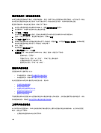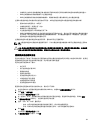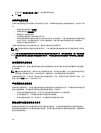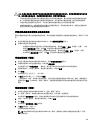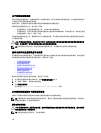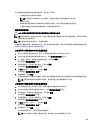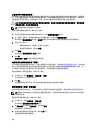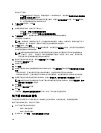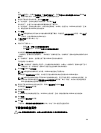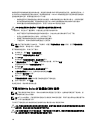请记住以下原则:
– 如果传输按钮未处于活动状态,请确保选择一个 NVSRAM 文件,或者清除传输带有 RAID 控制器模
块固件的 NVSRAM 文件复选框。
– 如果所选文件无效或与当前存储阵列配置不兼容,将显示文件选择错误对话框。单击确定将其关
闭,然后选择兼容固件或 NVSRAM 文件。
8. 在确认下载对话框中,单击是。
下载开始。
9. 如果使用的是 EMW,请执行以下操作之一:
– 选择工具 → 升级 RAID 控制器模块固件。
– 选择设置选项卡,然后单击升级 RAID 控制器模块固件。
10. 在存储阵列窗格中,选择要升级 RAID 控制器模块固件或 NVSRAM 的存储阵列。
可以选择多个存储阵列。
注: “详细信息”窗格每次只显示一个存储阵列的详细信息。如果在“存储阵列”窗格中选择了多个
存储阵列,则“详细信息”窗格中不会显示这些存储阵列的详细信息。
11. 在下载区域中,单击固件。
如果选择的存储阵列无法升级,则固件按钮将禁用。此时将显示下载固件对话框。其中显示所选存储阵列
的当前固件版本和 NVSRAM 版本。
注: 如果您选择的存储阵列具有无法使用相同固件或 NVSRAM 文件更新的不同 RAID 控制器模块类
型,并单击了“固件”,则会显示“RAID 控制器模块不兼容”对话框。单击“确定”关闭对话框,
然后选择 RAID 控制器模块类型相似的存储阵列。
12. 要定位下载文件所在的目录,请单击选择文件区域中的浏览。
此时将显示选择文件对话框。
13.
选择要下载的文件。
14.
单击确定。
15. 如果要下载带有 RAID 控制器模块固件的 NVSRAM 文件,请在选择文件区域中选择下载带固件的 NVSRAM
文件。
“固件文件信息”区域中将显示固件文件的所有属性。这些属性将指示固件文件的版本。
“NVSRAM 文件信息”区域中将显示 NVSRAM 文件的所有属性。这些属性将指示 NVSRAM 文件的版本。
16. 如果要下载文件并稍后激活固件和 NVSRAM,则选中传输文件,但不激活它们(以后激活)复选框。
注: 如果所选的任何存储阵列都不支持下载文件和稍后激活固件或 NVSRAM,则禁用传输文件,但不
激活它们(以后激活)复选框。
17.
单击确定。
此时将显示确认下载对话框。
18.
单击是。
下载开始,升级 RAID 控制器模块固件窗口的“状态”列中会显示进度指示器。
仅下载 NVSRAM 固件
可以使用命令行界面 (CLI) 下载并激活多个存储阵列上的 NVSRAM。有关更多信息,请参阅联机帮助。
要仅下载 NVSRAM 固件,请执行以下操作:
1. 从以下位置下载 NVSRAM 固件:
– EMW - 请转至步骤 7。
– AMW - 请转至步骤 2。
2. 在 AMW 中,选择升级 → RAID 控制器模块 NVSRAM
188